Continuam seria de articole despre functiile si metodele de personalizare a skinului corporate EMUI ot Huawei. Astăzi vom vorbi despre configurarea desktopului și diverse opțiuni pentru navigarea sistemului, care sunt disponibile pe smartphone-urile acestui producător. Desigur, cel mai probabil, utilizatorii experimentați știu despre aceste tehnici, dar mulți cumpărători care și-au cumpărat primul smartphone Huawei sau Honor, cel mai probabil - nu.

A se vedea, de asemenea: Prezentare generală a EMUI 10 - skin-uri Huawei pentru smartphone-uri bazate pe Android 10
Voi descrie toate funcțiile pe exemplul flagship-ului Huawei P20 Pro, dar acest lucru nu ar trebui să deruteze utilizatorii altor smartphone-uri. La urma urmei, shell-ul EMUI este același pentru toate dispozitivele actuale. Desigur, este posibil să nu aveți anumite setări specifice, dar vom lua în considerare instrumentele tipice pe care cel mai probabil le au toată lumea.
Dacă ați ratat-o, vă sfătuiesc să citiți materialele anterioare de pe EMUI:
- Lansare automată a aplicațiilor, modul de fundal, notificări, multitasking
- Personalizați aspectul shell-ului folosind teme
Desktop EMUI
Apropo, subiectul desktop-ului este deosebit de relevant în lumina inovațiilor recente. Și anume - începând cu EMUI 9, Huawei voință blocați posibilitatea instalării lansatoarelor terțe pe smartphone-urile lor. Acest pas poate fi înțeles. Scopul producătorului este de a oferi aceeași experiență de utilizare pentru toți clienții și de a scăpa de negativitatea în exces asociată cu funcționarea instabilă a firmware-ului din cauza software-ului terță parte de calitate scăzută. Și indiferent de modul în care ne raportăm la o astfel de politică a companiei, avem un motiv suplimentar pentru a înțelege funcțiile și setările desktopului încorporate în firmware. La urma urmei, nu va exista nicio alternativă - în orice caz.
A se vedea, de asemenea: Revizuire Huawei P smart Pro este o clasă de mijloc cu o cameră retractabilă
Pornim desktopul din meniul aplicației din EMUI
În mod implicit, nu există nicio scurtătură sau gest pe desktopul EMUI pentru a lansa meniul clasic al tuturor aplicațiilor instalate, ca în curat Android. În același timp, pictogramele programelor sunt amplasate direct pe desktop-uri (da, la fel ca pe iPhone), ceea ce provoacă o oarecare confuzie, mai ales dacă există multe aplicații. Este posibil, desigur, să împrăștiați pur și simplu etichete pe foldere. Dar nu tuturor utilizatorilor le place această soluție. Dacă ești unul dintre ei, atunci am o veste bună pentru tine - meniul aplicației poate fi activat în setări.
Mai degrabă, puteți comuta pur și simplu la un al doilea lansator alternativ cu o comandă rapidă clasică a meniului aplicației în panoul de jos. Este posibil să o configurați independent de prima opțiune - creați ecrane suplimentare, plasați comenzi rapide și widget-uri. Ambele tipuri de desktop sunt prezente în sistem în paralel. Și puteți comuta oricând între ele prin meniul de setări: Stil ecran / desktop în EMUI 8 sau Ecran de lucru și imagine de fundal / Stilul ecran de lucru în EMUI 9.
Setările lansatorului EMUI
Deoarece vorbim despre lansator, să aruncăm o privire la câteva opțiuni ale acestuia, care, totuși, au tot ce are nevoie utilizatorul obișnuit. Pentru a apela setările, este suficient să faci o ciupire pe orice ecran de pe desktop.
A se vedea, de asemenea: Recenzie brățară fitness Huawei band 4
După aceea, va apărea o schiță pentru editarea desktopului EMUI în care puteți muta pictograme și grupuri de pictograme între ecrane (selectându-le printr-o atingere), trageți ecranele în sine, schimbându-le poziția relativă și, de asemenea, desemnați oricare dintre ecrane ca cea principală (la care veți ajunge când faceți clic pe „acasă”).
În plus, în partea de jos puteți vedea bara de instrumente, cu ajutorul căreia puteți schimba imaginea de fundal, adăugați widget-uri, reglați efectele ecranelor de defilare și mergeți la opțiuni suplimentare.
Aici putem vedea: setarea scalei grilei de pictograme (câte pictograme vor fi amplasate în rânduri și coloane pe desktop), există 3 opțiuni - 4x6, 5x5, 5x6, blocarea stilului desktopului (protecție împotriva modificărilor accidentale ), activarea alinierii automate (deplasarea pictogramelor la ștergerea aplicațiilor pentru a preveni apariția spațiilor goale). Există și o funcție de neînțeles pentru mine, dar amuzantă, de a schimba ordinea pictogramelor de pe ecran prin agitare. Adică, scuturați smartphone-ul - amestecați pictogramele la întâmplare. Iubitorii de haos și de sentimente misterioase în timp ce caută aplicația potrivită pe desktop ar trebui să le placă. E vreunul dintre voi? Scrieți în comentarii!
De asemenea, în acest meniu, puteți regla fin afișarea etichetelor pe pictogramele aplicațiilor (un mic indicator al notificărilor necitite), să activați recomandările automate ale aplicațiilor în căutarea globală (glisați în sus sau în jos pe ecranul de start și le veți vedea) , activați derularea continuă a ecranelor de pornire într-un cerc și dezactivați ecranul extrem de stânga cu fluxul de știri și sfaturi Google. Ei bine, asta pare să fie totul despre desktop, să trecem la următoarea secțiune.
A se vedea, de asemenea: Revizuirea ceasului inteligent Huawei Ceas GT 2 (46 mm) și comparație cu Huawei Uita-te la GT
Navigarea sistemului în EMUI
În mod implicit, atunci când EMUI este încărcat pentru prima dată, un nou cumpărător de smartphone are posibilitatea de a efectua navigarea în sistem utilizând butoanele de pe ecran „înapoi”, „acasă” și „aplicații recente”. De fapt, majoritatea utilizatorilor continuă să folosească butoanele clasice. Unele dintre ele sunt din obișnuință, iar altele pentru că nici măcar nu bănuiesc că există alte opțiuni. Și nu, nu inventez problema. Chiar și de la tehnobloggeri experimentați, am auzit afirmații că sunt în smartphone-urile lor Huawei „a văzut” o nouă metodă convenabilă de control al gesturilor cu ajutorul unui singur buton de navigare pe ecran din partea de jos a ecranului, care este implementat într-un mod curat. Android. Nu este surprinzător că mulți utilizatori obișnuiți sunt, de asemenea, confuzi în această întrebare. Prin urmare, cred că va fi util să luăm în considerare setarea de navigare în EMUI.
Deci, să mergem la Setări / Parametri suplimentari / Navigare sistem. În funcție de modelul smartphone-ului tău și de versiunea shell-ului EMUI, poți găsi aici până la 5 opțiuni diferite de gestionare a smartphone-ului. Să le analizăm pe toate în detaliu.
Gesturi
Gesturile pe ecran complet sunt o caracteristică nouă a EMUI 9. Gesturile scurte sunt efectuate de la marginea ecranului. Pentru acțiune „înapoi” - dreapta sau stânga. Pentru a ajunge la desktopul de acasă - de jos. Și dacă glisați de jos și țineți degetul apăsat, se va deschide meniul multitasking cu ultimele aplicații care rulează. Există, de asemenea, o opțiune de lansare rapidă a Asistentului Google.
A se vedea, de asemenea: Recenzie Honor 20 - dacă doriți un flagship mai ieftin
Buton de navigare fizică
Această metodă de navigare este foarte mișto, dar este disponibilă numai pe dispozitivele cu un scaner fizic cu buton tactil sub ecran. De exemplu, în linia premium de smartphone-uri P10, P20 и Mate 10 (ceea ce nu este PRO). Avantajul acestei opțiuni este absența completă a oricăror elemente de control străine pe ecranul dispozitivului, adică întregul ecran este ocupat de conținut. Este convenabil. Funcționează fiabil. Te obișnuiești repede. Vă recomand să încercați dacă aveți un dispozitiv compatibil. Totul este simplu aici. O apăsare scurtă pe butonul fizic - „înapoi”, o apăsare lungă - „acasă”, un gest pe butonul din dreapta sau din stânga - apelează ecranul multitasking. Ei bine, Google Assistant nu a fost uitat.
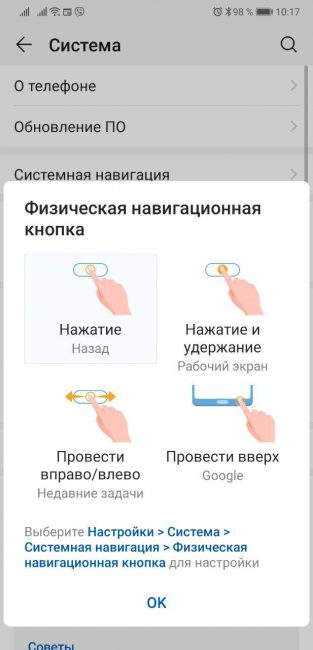
Un singur buton de navigare
Și iată aceeași metodă pierdută de navigare, care îi place atât de mult tuturor Android. Mai mult, cel mai amuzant lucru este că a fost prezent chiar și în EMUI 8 (Android 8), adică înainte de a fi implementat în „pur” Android 9 plăcintă! Această opțiune funcționează pe același principiu ca și navigarea folosind un senzor fizic, doar butonul este virtual, mic ca înălțime și nu ocupă mult spațiu pe ecran.
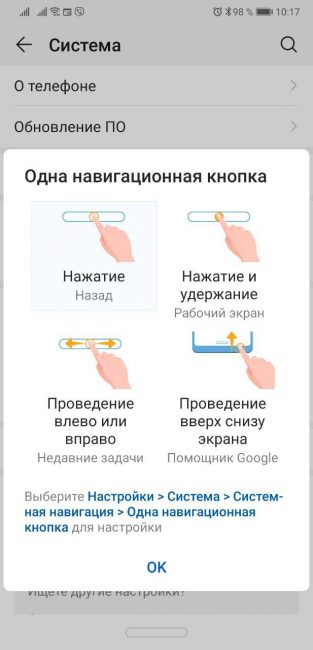
Trei butoane de navigare
Metoda clasică de navigare în sistem Android implicit, care la smartphone-urile cu shell EMUI poate fi complet personalizat - schimbați butoanele virtuale, adăugați un al patrulea buton pentru a coborî perdeaua și setați panoul să se ascundă automat.
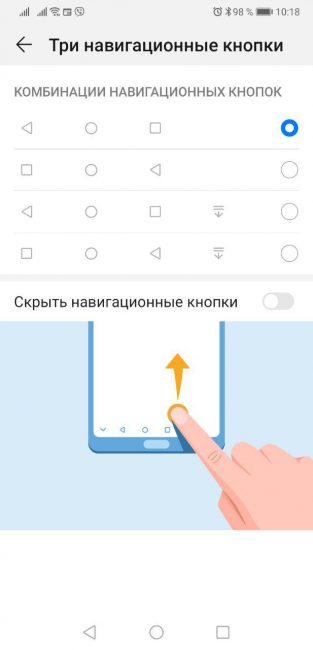
Buton de navigare
O altă metodă de navigare prin gesturi, dar în acest caz butonul este rotund, semi-transparent și plutitor - adică poate fi tras cu ușurință în orice zonă a ecranului. Această opțiune „nu a funcționat” pentru mine (pentru că lucrez cu un buton fizic după un principiu similar), dar cunosc mai mulți fani ai butonului de navigare plutitor. Puteți încerca dacă vă place.
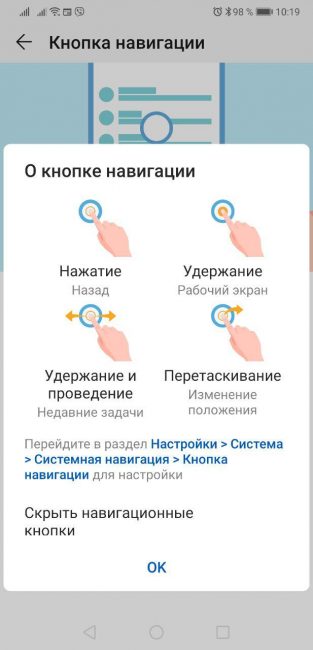
Consider că întrebările din a treia problemă sunt închise. În comentarii, puteți pune întrebări despre shell-ul EMUI și puteți sugera subiecte pentru următoarele instrucțiuni. Pe curând!
A se vedea, de asemenea: Prezentare generală a EMUI 10 - skin-uri Huawei pentru smartphone-uri bazate pe Android 10
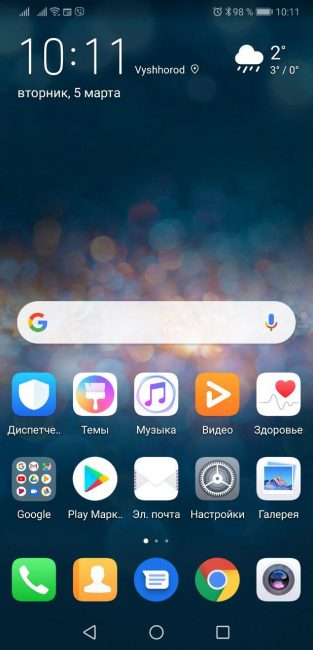
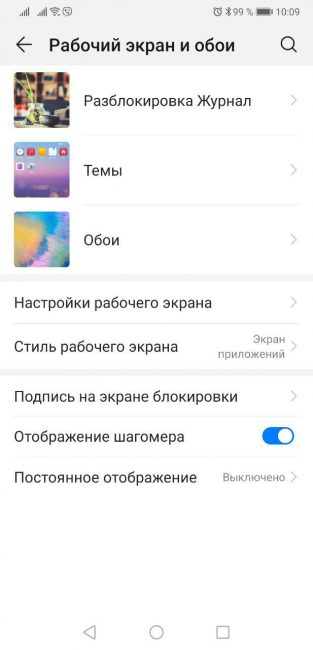
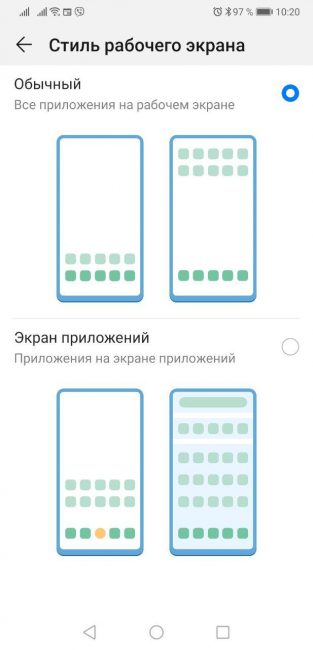
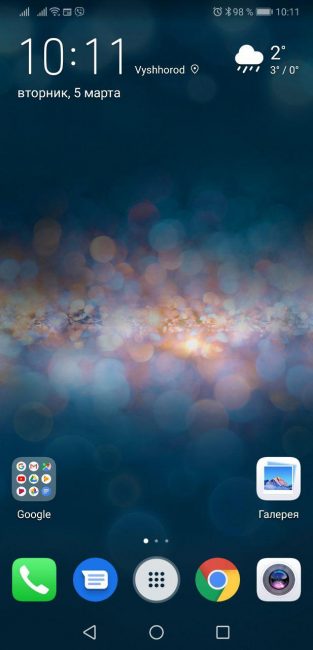
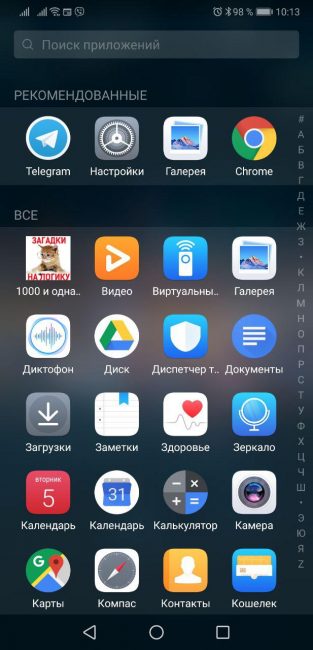
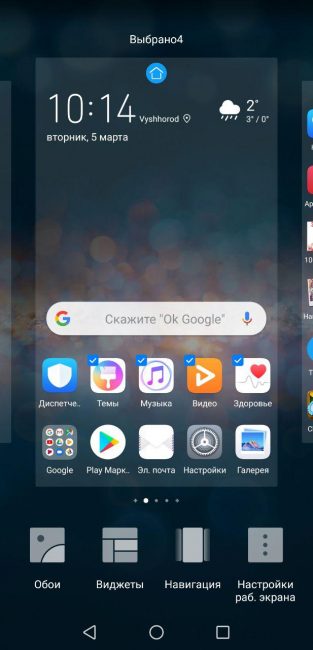
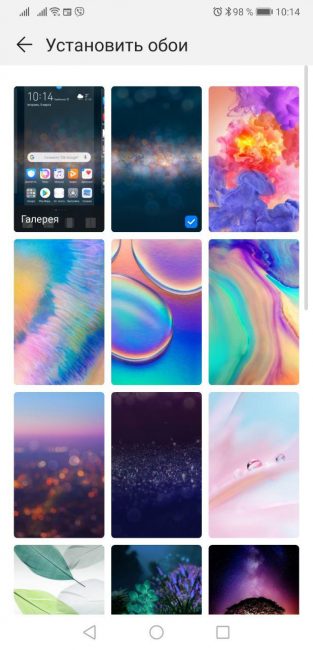
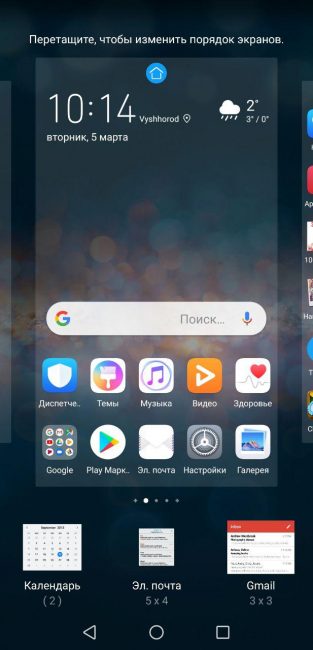
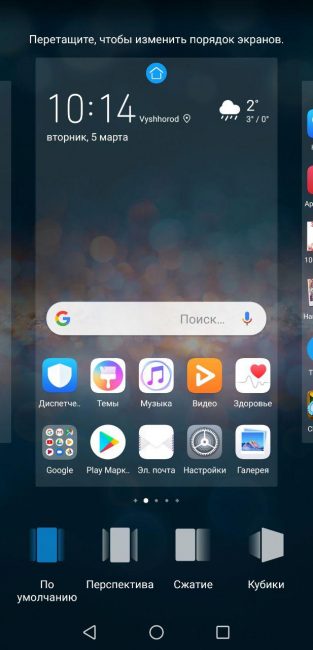
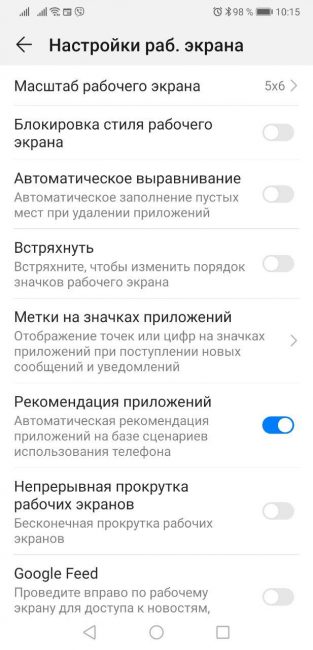
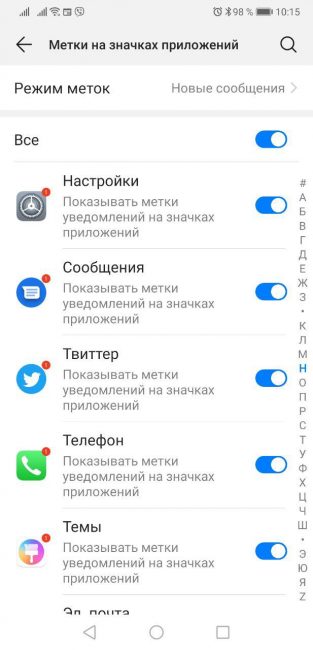
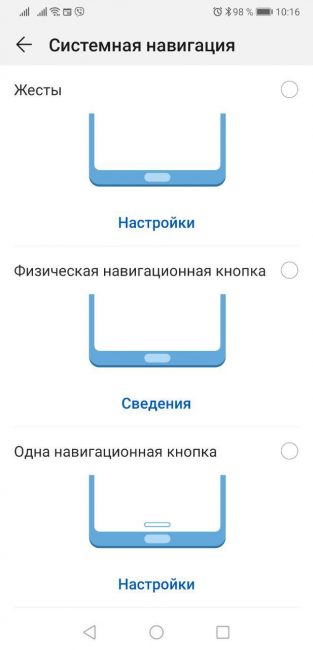
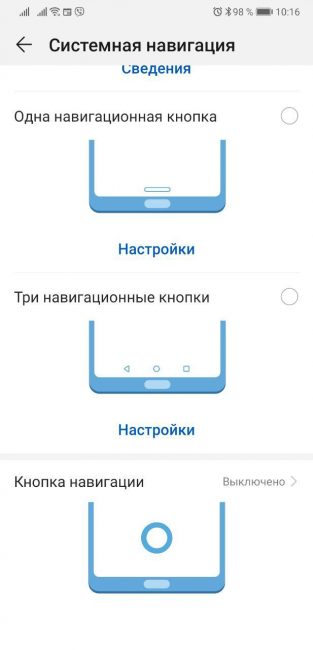
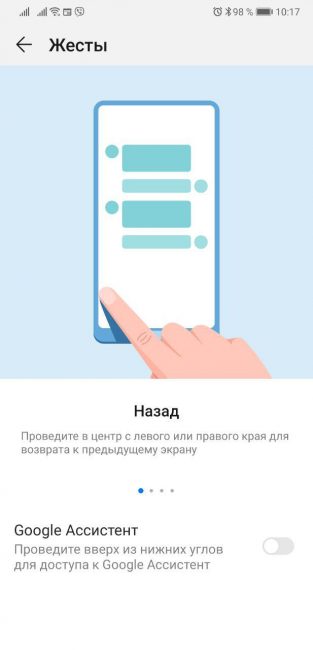
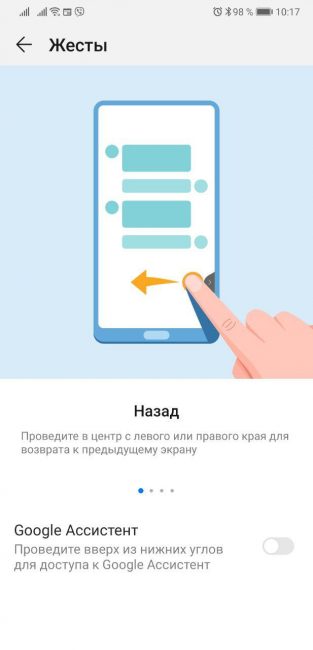
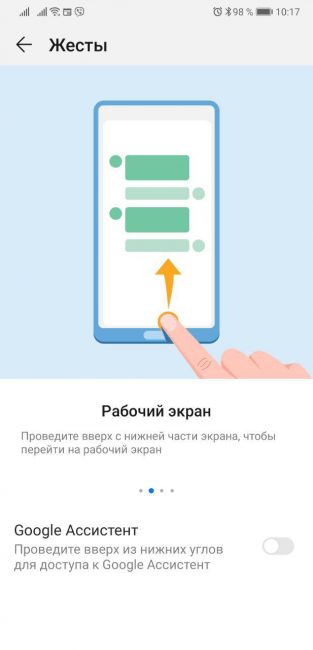

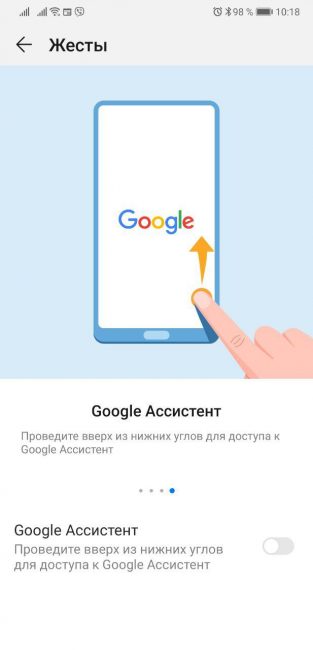
Bună ziua, am un Huawei P30, cum să activez adrese aleatoare mac, nu există o astfel de filă în setările de rețea, așa cum se spune
Bună, cum să restabiliți meniul de sus resetare?
Bună ziua. Nu am inteles despre ce vorbesti.
Am un Honor 10x lite și nu are derulare infinită pe ecran, pur și simplu nu are. Cum se poate repara?
Încercați un lansator terță parte. De exemplu – Nova Launcher.
O zi buna. Android și emui 10 fără drepturi de root. Este posibil să readuceți contactele pe ecranul complet? Am încercat multe lucruri și am curățat memoria cache, am sincronizat, am schimbat datele de contact. Sau poate fi remediat doar de aplicații terțe?
Bună ziua, nu.
Am un Honor 20pro, nu pot deschide meniul în aplicația Ulysse Gizmos... Și pe Asus, pentru această aplicație există un buton suplimentar (trei puncte verticale) în partea de jos pentru această aplicație, prin care poți deschide un meniu ascuns în aplicație... Cum pot face asta în Honor , obosit să mă uit deja.. )))
Bună dimineața Realme 7 pro, cum se elimină ecranul din stânga (sunt știri... și așa mai departe). !!!!Acesta este un ASISTENT INTELIGENT pentru tine, am încercat toate modalitățile evidente de a rezolva această problemă înainte de a-ți scrie, inclusiv ceea ce mi-ai sugerat. Nu în ucraineană. регионные можность отключить ecranul din stânga extrem este atât de simplu.
(Speram să-mi spui cum se numește, ca să-l pot opri prin ADB.? Realme 7 pe
Este posibilă schimbarea regiunii în Rus. atunci opțiunea de a-l dezactiva va apărea în setări? Sau daca schimbi lansatorul care??
Dar ti-as fi foarte recunoscator daca stii cum sa-l dezactivezi prin ADV???
Întrebarea este puțin în afara subiectului, deoarece discutăm despre shell aici HuaweiȘi nu Realme. Dar voi încerca să te ajut. Autorul recenziei nu își amintește, dar este înclinat să creadă că acest ecran nu se oprește. A trimis o întrebare la reprezentanță. Cum să răspund - voi scrie.
Dar am o soluție rapidă - orice lansator terță parte o va seta implicit. În general, există o mulțime de ele pe piață. Pot recomanda cu siguranță Nova Launcher - https://play.google.com/store/apps/details?id=com.teslacoilsw.launcher - un clasic dovedit. Ei bine, atunci cu siguranță nu vei avea acest ecran. Nu văd rostul să mă deranjez cu ADB. Nu vă va plăcea Nova - găsiți orice lansator care vă place.
Bine ai venit!
Am o ediție de onoare 20 pentru tineret și a apărut o problemă după resetarea setărilor. Ideea este că nu pot adăuga un link către site pe ecranul smartphone-ului. Înainte totul era bine, dar după resetarea setărilor, nu se adaugă. Fac totul corect în Bowauser, dau clic pe trei puncte, se va adăuga pe ecranul principal, dau clic, ca și cum ar fi fost adăugat. Și, ca urmare, nu există niciun ecran. Imi puteti spune care este problema?
Vă mulțumim!
Spune-mi, este posibil să faci folderul programului transparent pe desktop? În mod implicit, sunt albe, lăptoase.
Aspectul folderelor este decis de teme, puteți alege o versiune transparentă a designului. Citiți acest articol pentru a începe: https://root-nation.com/ru/soft-all/applications/ru-emui-themes-howto/
Bună ziua Huawei nou.
Am vrut să schimb stilul fontului, este scris pe Internet, faceți clic pe pictograma Temă și va apărea un meniu suplimentar în care există o alegere a stilului de font. Deci, în timp ce îl țin apăsat, este posibil să îl muți, iar opțiunea de ștergere apare doar de sus și atât. Ajutor!!!
Bună ziua! Citiți acest articol pentru a începe: https://root-nation.com/ru/soft-all/applications/ru-emui-themes-howto/
Dacă aveți întrebări sau probleme, scrieți deja în comentarii la acea postare, ne vom da seama.
Buna, in ceea ce priveste HUAWEI nova 5t. Am încercat totul, nimic nu ajută. Am fost la magazin, nici ei nu știu de ce e așa, au spus că e o caracteristică a telefonului. Dar văd în recenzii că întreaga interfață de acolo este standard și nu este necesar să o examinăm la microscop. Ei au spus că nu fac returnări din acest motiv. Nu știu cum să-l schimb altfel
Ei bine, puteți încerca să faceți o resetare completă cu curățare și să configurați telefonul de la zero. Dintr-o dată va ajuta.
bună seara Spune-mi cum să returnez numărul de telefon din fotografie (a fost acolo și a dispărut). Au dispărut chiar din setările camerei. Am trecut deja prin toate setările.
Este posibil să fi șters această setare de pe smartphone. Îl am pe P40 Pro în setările camerei „Adăugați filigran”, verificați. Intrați în cameră și faceți clic pe roată.
A intrat Numai eticheta de locație este totul, filigranul este absent.